在 Lync 会议 或通话期间,您可能需要多次静音或取消静音。您可以在 Lync 会议 窗口中执行此操作,如果是使用电话呼入会议,可在电话上执行此操作。
务必在加入 Lync 会议 或通话之前检查音频设备,根据需要调整音量和音频质量。请参阅设置和测试 Lync 音频。
内容
在 Lync 会议或通话窗口中静音或取消静音
加入 Lync 会议 时,除非您是会议组织者,否则您的音频默认处于静音状态。

在静音状态下,“电话/麦克风”按钮的外观为 
希望讲话时,单击通知上的“取消静音”按钮,或者单击“电话/麦克风”按钮取消静音。该按钮的外观将变为 
若要再次静音,请单击“电话/麦克风”按钮。
注意: 您还可以使用笔记本电脑、键盘或某些 USB 耳机上的麦克风和扬声器按钮为麦克风和扬声器静音或取消静音。切记,会议组织者有时会将观众设为静音。在这种情况下,您不能将自己的麦克风取消静音。
在电话上静音或取消静音
如果您通过电话拨入 Lync 会议,可以使用电话上的静音或取消静音按钮管理音频。您也可以使用按键命令(例如 *6)在静音和取消静音之间切换。
按电话上的 *1 获得您的帐户可用的全部命令的列表和说明。
注意:
-
通过电话拨入 Lync 会议 时,音频默认为开启。在不讲话时请将麦克风设为静音。
-
另外注意,如果您将 Lync 与 Microsoft 365 配合使用,可能无法通过电话拨入会议。
在 Lync 会议中将观众设为静音或取消观众静音
如果您是演示者,您可以将会议参与者单独或成组设为静音或取消静音,从而消除背景噪声。
-
要将个人静音,在会议中指向人员按钮

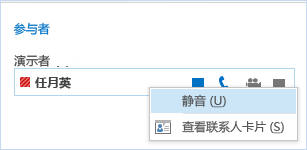
-
要将全部观众设为静音,在会议中指向人员按钮

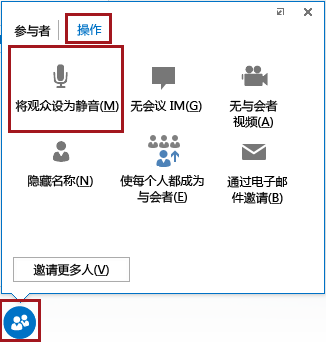
所有会议参与者(包括通过电话参与会议的用户)均将被设为静音。若要取消静音,返回到“操作”选项卡,单击“取消观众静音”,或者右键单击参与者姓名,仅选择为该用户取消静音。
有关 Lync 音频的更多信息:
-
如果您使用 Microsoft 365,请参阅在 Lync 会议中使用音频 (O365) 和音频快速参考 (O365)。
-
如果您使用的不是 Microsoft 365,请参阅在 Lync 会议中使用音频和 Lync 音频课程摘要卡。







